纯净版XP系统首次使用IE8.0弹出设置窗口该如何设置?
Windows XP是美国微软公司研发的基于X86、X64架构的PC和平板电脑使用的操作系统,于2001年8月24日发布RTM版本,并于2001年10月25日开始零售。其名字中“XP”的意思来自英文中的“体验(Experience)”。该系统是继Windows 2000及Windows ME之后的下一代Windows操作系统,也是微软首个面向消费者且使用Windows NT5.1架构的操作系统。
在我们对纯净版XP系统的IE成功升级到IE8.0后,第一次运行IE浏览器时会弹出让我们初始化设置的窗口,很多用户都是草草的点击“稍后询问”来关闭设置窗口,其实这样并不是很理想,不能让IE功作在一个适合自己的环竟下,那么我们该如何来进行配置IE8.0呢?1、弹出设置internet explorer 标题的设置窗口后,在欢迎使用internet explorer 8界面直接点击下一步;
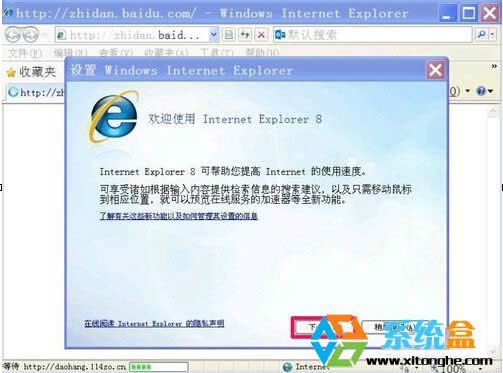
2、进入下一个界面后,其选项是“是否设置Internet Explorer为默认浏览器”,使用IE的用户自然是将他设为默认,要不升级IE8.0就没有什么意义了。
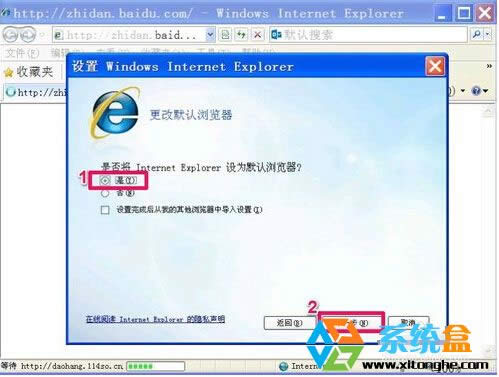
3、再进入下一个界面,这回的选择是“是否根据曾访问的网站查找建议的网站”,没有这个必要,选择“不,不打开建议网站”,按下一步。
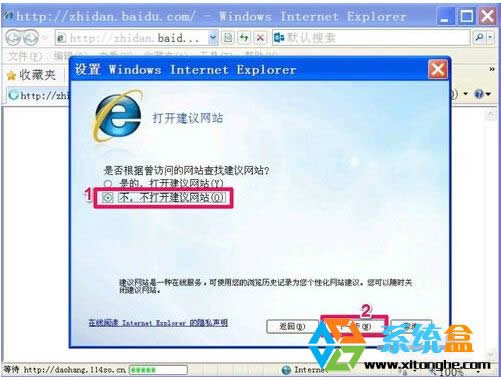
4、这回的选择的是,使用快速设置还是自定义设置,如果懒一点的人,当然选择“使用快速设置”,但这样的结果是,会加载一些自已不需要的设置。勤快点,自定义一下。下一步。
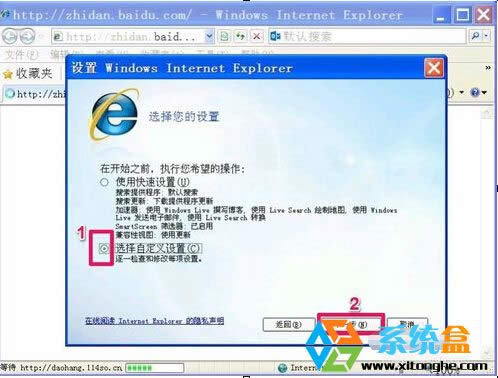
5、选择在Internet上使用的搜索程序,默认还是自定义,默认的话是微软自家的bing(必应搜索),一般我们可以设置为国内的百度,比较合适。
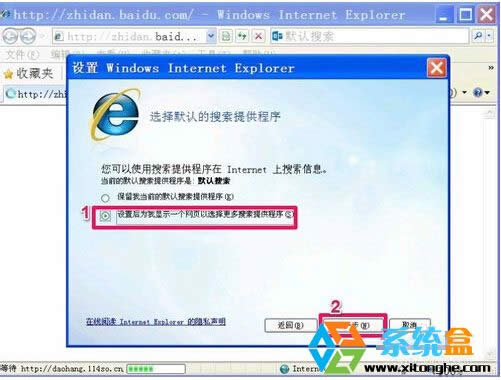
6、选择“是否要下载搜索程序的更新”,最好关闭,因为一更新,就会拖慢速度,也没必要天天更新,关掉,下一步。
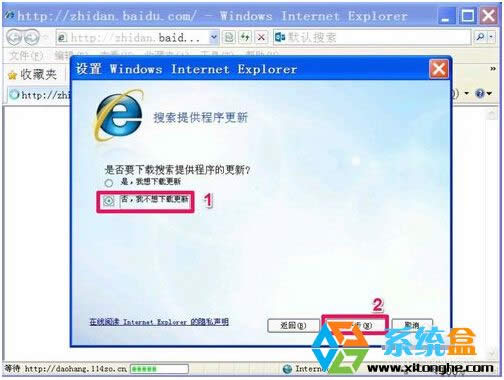
7、这个页面的选择是“将加速功能用于从网页中选择文件,以快速映射地址等等”,这个可以,选择“保留当前加速功能”。下一步。纯净版XP系统下载 www.xitonghe.com/xp/
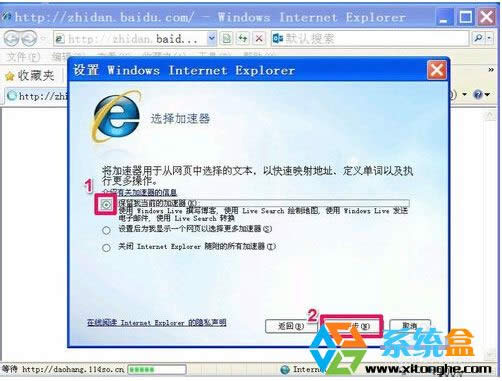
8、使用SmartScreen筛选器设置,这个功能虽然让上网或下载变得安全,不过这个功能实在是很烦人,所以小编一般都是推荐用户关闭该选项的。
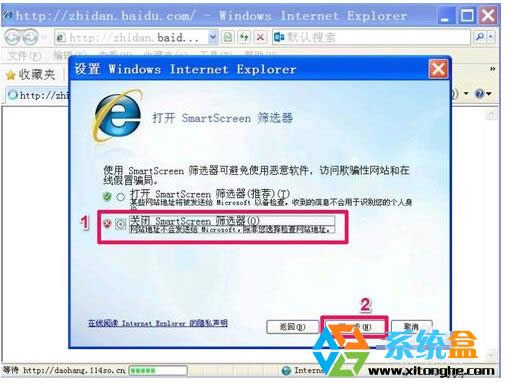
9、最后一个设置界面,是否使用兼容性视图更新,我们选择不更新即可。
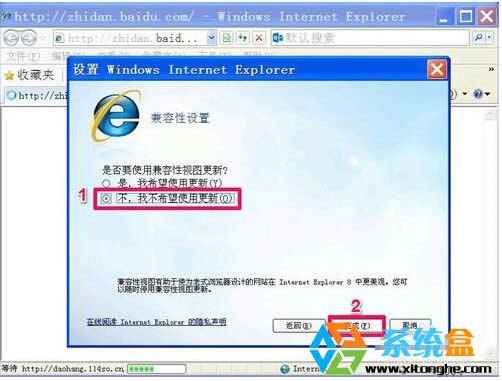
通过上述的设置,在纯净版XP系统中的IE8.0浏览器可以让我们浏览体验很好,速度更快!相信用户都是非常满意的。
Windows XP服役时间长达13年,产生的经济价值也较高。2014年4月8日,微软终止对该系统的技术支持,但在此之后仍在一些重大计算机安全事件中对该系统发布了补丁。
……